win7中使用sxstrace.exe工具的具体操作
2019-08-19 08:53:52来源:华彩软件站 阅读 ()

??使用win7的时候不熟悉其中的sxstrace.exe工具是怎么使用的?今日在这就带来了win7中使用sxstrace.exe工具的具体操作方法。

??1、开始→运行→输入:CMD 点击确定(或按回车键),打开命令提示符窗口;
??2、如要知道怎么使用,可以输入命令加问号查询参数:sxstrace.exe/?;
??3、如果输入跟踪的命令:SxsTrace Trace -logfile:SxsTrace.etl 之后,弹出这样的提示:SxsTrace 失败。错误的信息是:可能是操作系统没有相应权限的缘故;
??4、开始→所有程序→附件→右键命令提示符→以管理员身份运行;

??5、再次在具备管理员权限的命令提示符窗口输入命令,就有启动的提示了:
??SxsTrace Trace -logfile:SxsTrace.etl
??这里有两个信息很重要,一是跟踪的讯息保存在SxsTrace.etl文件中了。
??6、在开始菜单搜索框中输入:SxsTrace.etl文件名就能找到该文件,查看出错的原因等讯息;
??7、还有一个重要讯息,就是按Enter(回车键)执行可以停止跟踪。如果不停止跟踪,即便是再开一个管理员权限的命令提示符窗口,输入跟踪命令,照样出错;
??8、双击SxsTrace.etl文件需要有专门的程序与之关联之后,才能查看的;
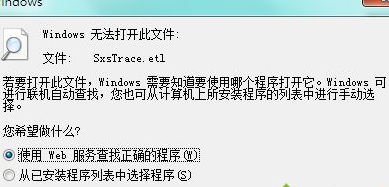
??9、此时还可以使用这个命令:
??SxsTrace Parse -logfile:SxsTrace.etl -outfile:SxsTrace.txt
??10、再搜索SxsTrace.txt 文件,就能在记事本中直接查看了;
??11、如果跟踪的信息看不懂,可以尝试开启安装服务:
??开始→运行→输入:services.msc 点击确定(或按回车键)打开服务。
??12、找到Windows Installer服务,右键启动即可;
??13、如果启动菜单是灰色的(不可用)服务属性→启动类型→自动或者手动→应用→启动→确定;
??14、还有一种情况是不同的操作系统版本,使用错误版本的C++运行库程序,也会造成系统故障,出错提示,解决方案:找到和操作系统匹配的版本安装即可;
??15、当然,还可以使用专用工具修复系统文件(注意修复的文件数量,如果是0说明没有修复,活着不是这个原因引起的系统故障)
??根据上文为你们描述的win7中使用sxstrace.exe工具的具体操作方法,你们自己也赶紧去使用试试吧!
原文链接:http://www.huacolor.com/article/103910.html
如有疑问请与原作者联系
标签:
版权申明:本站文章部分自网络,如有侵权,请联系:west999com@outlook.com
特别注意:本站所有转载文章言论不代表本站观点,本站所提供的摄影照片,插画,设计作品,如需使用,请与原作者联系,版权归原作者所有
- winxp系统中记事本状态栏不见的详细修复 2019-08-26
- win7系统中启用浏览器cookie功能的具体操作 2019-08-19
- win7系统设置字体大小的具体操作流程 2019-08-19
- win7系统出现游戏环境异常的详细解决 2019-08-19
- win7系统中出现gpedit.msc打不开的具体解决 2019-08-19
IDC资讯: 主机资讯 注册资讯 托管资讯 vps资讯 网站建设
网站运营: 建站经验 策划盈利 搜索优化 网站推广 免费资源
网络编程: Asp.Net编程 Asp编程 Php编程 Xml编程 Access Mssql Mysql 其它
服务器技术: Web服务器 Ftp服务器 Mail服务器 Dns服务器 安全防护
软件技巧: 其它软件 Word Excel Powerpoint Ghost Vista QQ空间 QQ FlashGet 迅雷
网页制作: FrontPages Dreamweaver Javascript css photoshop fireworks Flash
